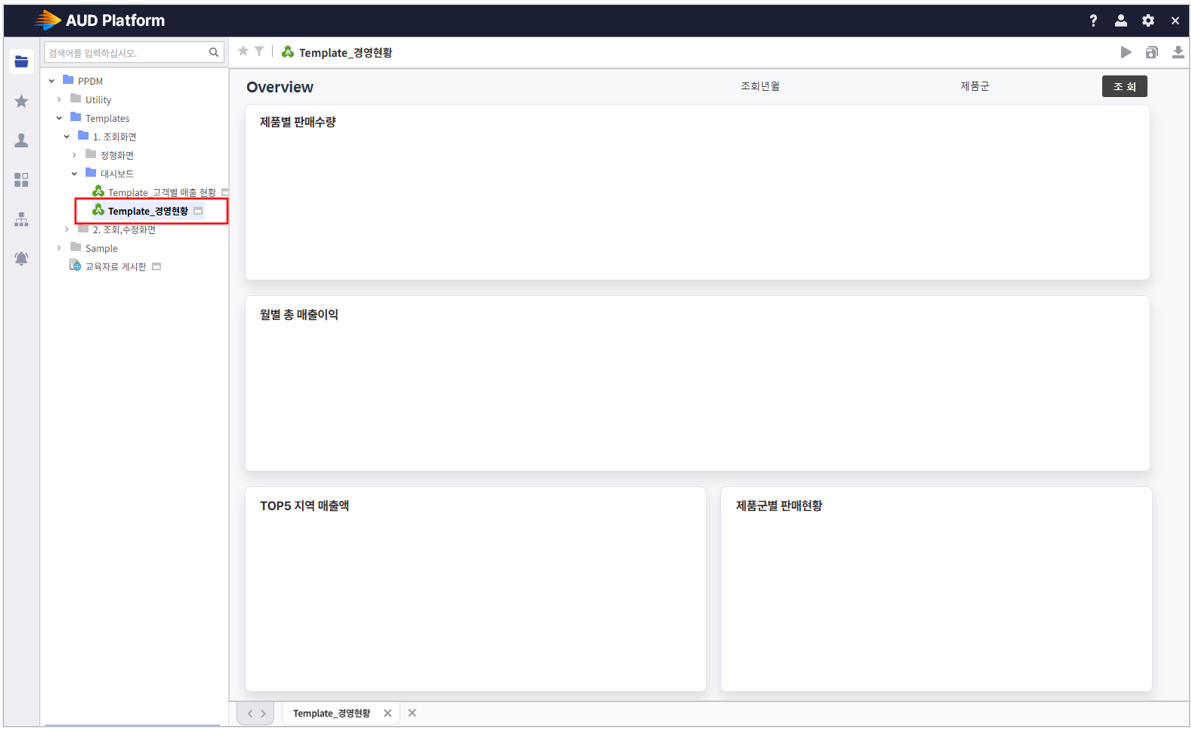...
목표화면 | |||||
|---|---|---|---|---|---|
|
...
- 우측 컨트롤 속성 편집 영역에서 다음과 같이 Calendar의 속성을 지정해줍니다.
- Name : VS_YM_F
- Name2 : VS_TMYM_T
- InitValue : DATE(0,-12,0);DATE(0,0,0)
- 우측의 컨트롤 속성 편집 영역에서 다음이 ComboBox의 속성을 설정합니다.
- Name : VS_PRODUCT
- DataSource : CB_상품대분류
더보기 > 공통 데이터 소스 > "CB_상품대분류" - UseAllItems 활성화
- AutoRefresh 활성화
우측의 컨트롤 속성 편집 영역에서 Label의 속성을 설정합니다.
Name Text LB_조회년월 조회년월 LB_제품군 제품군
...
- 보고서 하단의 MAIN Form을 클릭하여 이동합니다.
- MAIN Form으로 돌아와서 Chart 컨트롤 생성
각 Chart 컨트롤을 선택하여 우측 속성 메뉴에서 Name을 변경하고, DATA 폼에 생성한 OlapGrid와 연결합니다.
Name Data > OlapGrid Chart1 DATA.OlapGrid1 Chart2 DATA.OlapGrid2 Chart3 DATA.OlapGrid3 정보 title OlapGrid 바인딩 각 Chart를 클릭해서 나타나는 우측 속성 창에서 연결하고자 하는 Grid를 지정할 수 있습니다.
디자인 메뉴를 클릭하여 디자인 속성을 변경합니다.
Name 컨트롤 배치 영역 기본 > 차트 유형 계열 축 범례 Chart1 제품별 판매 수량 곡선형 - - - 위치 : Top, Right
- 방향 : Horizontal
Chart2 월별 총 매출이익 - - 매출원가 : 표시 비활성화
- 총매출이익 차트 유형 : 곡선형
- - 위치 : Top, Right
Chart3 TOP5 지역 매출액 곡선 영역형 - 스타일 :
배경색상 > 투명도 > 0.1
심볼 유형 > Circle
심볼 색상 > #8fb8f0 - 기타 : 단위 > 1000000(백 만)
- PlotLines :
선 색상 > #2a3a47
선 스타일 > Dot
선 두께 > 1
표시 기준값 > 30000070000(칠 만)
기준값 표시 활성화
- 위치 : Top, Right
보고서가 정상적으로 작동하는지 확인합니다.
...
- Process Bot 아이콘()을 클릭하여 프로세스 봇 창을 실행하고, Report 를 더블 클릭합니다.
- Activities > Modules > 컨트롤별 > Chart > [Chart] 차트 색상 팔레트 지정 하기 모듈을 선택하고 값을 설정합니다.
- 차트 선택 : PieChart, Chart1, Chart2, Chart3
- 색상 값 입력
파라미터 설정이 완료되면 Report > OnDocumentLoadComplete 이벤트에 '[Chart] 차트 색상 팔레트 지정 하기' 모듈을 연결합니다.
참고사항 icon false title Discription 사용한 색상 코드
#8FB8F0, #2C6DC9, #2C3765, #ABC7EE, #8F96A8, #C6CAD5, #C4D9F5, #EEF1F5
보고서가 정상적으로 작동하는지 확인합니다.